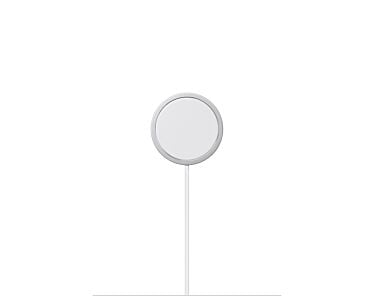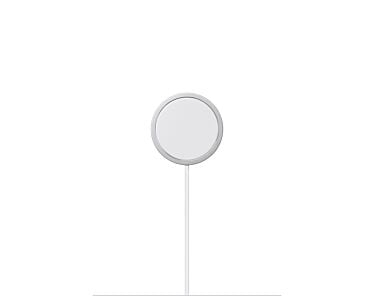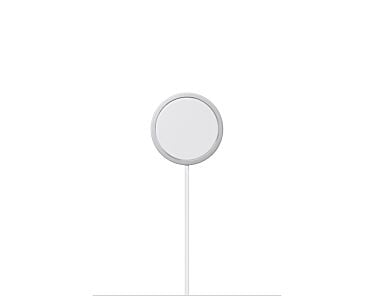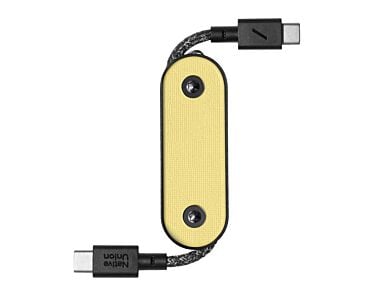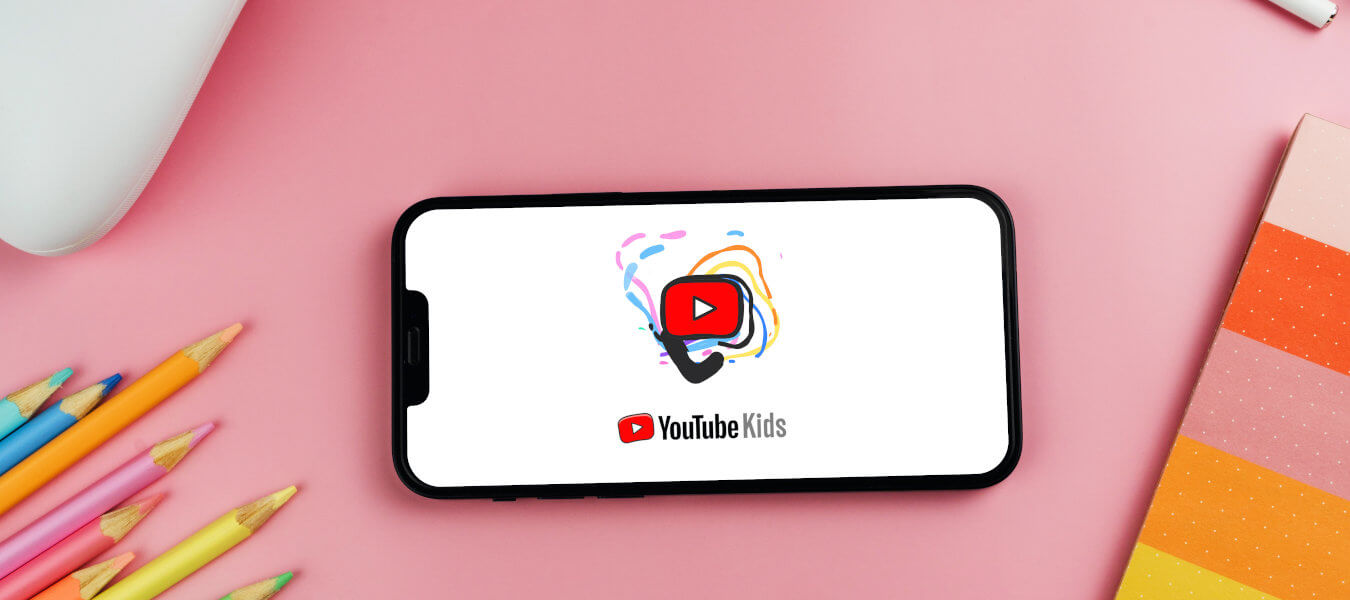
Masz dziecko i chcesz zapewnić mu bezpieczeństwo podczas korzystania ze smartfona? Firma Apple udostępnia szereg rozwiązań, dzięki którym łatwo zapanujesz nad tym, co Twoje dziecko robi aktualnie na telefonie. Pomoże Ci w tym kontrola rodzicielska iPhone'a.
Najważniejsze informacje:
1. Kontrola rodzicielska w iPhone opiera się na funkcji "Czas przed ekranem", która wymaga utworzenia konta Apple ID dla dziecka w ramach Chmury rodzinnej i ustawienia specjalnego kodu dostępu chroniącego przed zmianą ustawień.
2. Wbudowane funkcje pozwalają na blokowanie systemowych aplikacji Apple, wyłączenie dostępu do iTunes Store i App Store oraz filtrowanie stron internetowych z automatycznym blokowaniem treści dla dorosłych.
3. System oferuje cotygodniowe raporty aktywności zawierające informacje o czasie spędzonym na urządzeniu, najczęściej używanych aplikacjach i liczbie powiadomień, pomagając rodzicom identyfikować problematyczne nawyki.
4. Funkcja "Odległość od ekranu" wykorzystuje czujnik Face ID do mierzenia dystansu między oczami a ekranem, wyświetlając ostrzeżenie gdy dziecko trzyma telefon bliżej niż 30 cm przez więcej niż 10 sekund.
5. Głównym ograniczeniem wbudowanej kontroli jest brak możliwości monitorowania treści rozmów w iMessage, WhatsApp czy Messengerze oraz podatność na obejście przez dzieci znające kod rodzica.
6. Aplikacje firm trzecich jak Qustodio, Norton Family czy Bark oferują zaawansowane funkcje wykraczające poza możliwości iOS, w tym monitorowanie mediów społecznościowych i wykrywanie niebezpiecznych treści przez AI.
7. Skuteczna kontrola rodzicielska wymaga hybrydowego podejścia łączącego wbudowane funkcje Apple z wybranymi aplikacjami zewnętrznymi oraz otwartą komunikację z dzieckiem o zagrożeniach online.
8. Zarządzanie kontrolą rodzicielską możliwe jest zdalnie przez Chmurę rodzinną, pozwalając na zmianę limitów czasowych i zatwierdzanie próśb o dodatkowy czas bez fizycznego dostępu do urządzenia dziecka.
Spis treści:
- Na czym polega kontrola rodzicielska iPhone?
- Zakładanie konta Apple ID dla dziecka
- Kontrola rodzicielska iOS - dostępne opcje
- Zalety i ograniczenia wbudowanej funkcji Apple
- Alternatywa w postaci dedykowanych aplikacje firm trzecich
- Jak skutecznie korzystać z kontroli rodzicielskiej iPhone?
- Najczęściej zadawane pytania (FAQ)
- Apple na straży bezpieczeństwa Twojego dziecka!
Na czym polega kontrola rodzicielska iPhone?
Jeśli kupujesz iPhone dla dziecka, prawdopodobnie zależy Ci nie tylko na wydajnym i długo wspieranym smartfonie, ale również na bezpieczeństwie Twojej pociechy. Zwróć uwagę, że ochrona rodzicielska na telefon może mieć zastosowanie na wielu płaszczyznach. Po pierwsze, Twoje dziecko będzie bezpieczne dzięki ustawionym przez Ciebie ograniczeniom i blokadom. Po drugie zaś, Ty sam będziesz spokojny o bezpieczeństwo swojej pociechy, a i jednocześnie o własne wydatki, które musiałbyś ponieść na przykład na rzecz przypadkowych zakupów dokonanych przez Twoje dziecko.
W praktyce system iOS nie oferuje samodzielnej funkcji, którą można byłoby nazwać jako kontrola rodzicielska iPhone'a. Taką rolę pełni funkcja „Czas przed ekranem”, dostępna z poziomu ustawień iPhone'a. Z pomocą tej funkcji możesz m.in. ustawić blokadę zakupów w aplikacjach, ograniczyć możliwość korzystania z poszczególnych aplikacji czy też blokować dostęp do wybranych witryn internetowych.
Jeśli zechcesz, możesz zainstalować zewnętrzne aplikacje na iPhone'a, które pomogą Ci sprawować pośrednią kontrolę nad działaniami dziecka na smartfonie. Zatem w jaki sposób włączyć poszczególne funkcje lub jakie aplikacje zainstalować na iPhonie dziecka? Odpowiedzi na te oraz inne pytania znajdziesz w naszym dzisiejszym artykule!
Zakładanie konta Apple ID dla dziecka
Zanim rozpoczniesz instalację jakichkolwiek aplikacji, najpierw załóż swojemu dziecku jego własne konto Apple ID. Jest to konieczne, aby móc korzystać z udostępnianych przez Apple funkcji ochrony rodzicielskiej. Aby utworzyć konto Apple ID dla dziecka, skorzystaj z usługi iCloud rodzinny, czyli chmury rodzinnej Apple.
W tym celu w dowolnym Apple iPhone otwórz:
- Ustawienia.
- Stuknij w swoje imię i nazwisko.
- Wybierz opcję Chmura rodzinna.
- Dodaj członka rodziny.
- Utwórz konto dla dziecka.
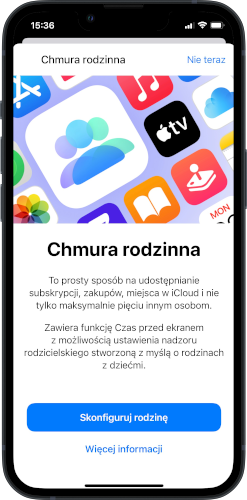
Fot. iPhone - skonfiguruj chmurę rodzinną
Dalej postępuj zgodnie ze wskazówkami wyświetlanymi na ekranie. Po ukończonej procedurze zaloguj się na konto Apple swojego dziecka bezpośrednio z poziomu jego iPhone'a.
Sprawdź również: Jak odzyskać hasło do Apple ID? Wyjaśniamy!
Aktywacja funkcji Czas przed ekranem
Blokada rodzicielska iPhone opiera się w całości na wykorzystaniu funkcji „Czas przed ekranem”. Przed włączeniem którejkolwiek z opcji kontroli rodzicielskiej (opisanych poniżej), ustaw specjalny kod, który ochroni dostęp do poszczególnych ustawień. Dzięki temu Twoje dziecko lub inna niepowołana osoba nie będzie mogła zmienić wprowadzonych przez Ciebie opcji kontroli rodzicielskiej.
W tym celu:
- Otwórz Ustawienia na iPhonie dziecka.
- Wybierz opcję Czas przed ekranem.
- Dotknij Włącz Czas przed ekranem.
- Wybierz - To jest urządzenie mojego dziecka.
- Ustaw kod dostępu kontroli rodzicielskiej (pamiętaj, aby był inny niż kod odblokowujący urządzenie).
Kontrola rodzicielska iOS - dostępne opcje
1. Blokuj systemowe aplikacje
Jeśli nie chcesz, aby Twoje dziecko korzystało z aplikacji systemowych od Apple (takich jak Aparat, przeglądarka Safari czy aplikacja Portfel) - możesz je w prosty sposób wyłączyć.
Aby wyłączyć aplikacje iPhone'a, otwórz:
- Ustawienia na telefonie dziecka.
- Stuknij zakładkę Czas przed ekranem.
- Ograniczaj treść i prywatność.
- Wprowadź ustawiony przez siebie kod do funkcji Czas przed ekranem.
- Stuknij opcję Dozwolone aplikacje.
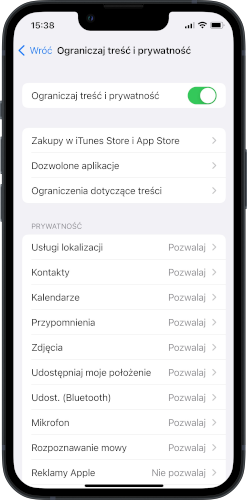
Fot. iPhone - ograniczanie treści i prywatności
W tym miejscu możesz zaznaczać i odznaczać aplikacje, które mają być widoczne lub niewidoczne na ekranie głównym iPhone'a.
2. Blokuj dostęp do sklepów iTunes Store i App Store
Aby uniemożliwić instalowanie lub usuwanie jakichkolwiek aplikacji na iPhonie dziecka, możesz zablokować dostęp do sklepów iTunes Store i App Store. Ustawienie tej blokady zapobiegnie również sytuacji, w której Twoje dziecko pobrałoby płatną aplikację z oferty powyższych sklepów.
Jeśli chcesz zablokować możliwość robienia zakupów w sklepach iTunes Store i App Store, otwórz:
- Ustawienia telefonu
- Stuknij zakładkę Czas przed ekranem
- Ograniczaj treść i prywatność
- Wprowadź wymagany kod
- Stuknij opcję Zakupy w iTunes Store i App Store
- Zaznacz opcję „Nie pozwalaj”.
3. Blokuj dostęp do konkretnych stron internetowych
Jeśli zechcesz, możesz pozostawić swojemu dziecku możliwość korzystania z przeglądarki internetowej, natomiast zablokować dostęp do konkretnych witryn. Filtrowanie stron internetowych z treściami dla dorosłych odbywa się automatycznie, ale dodatkowo możesz wprowadzić własne adresy stron, do których dostęp będzie niemożliwy.
W tym celu otwórz:
- Ustawienia telefonu
- Stuknij zakładkę Czas przed ekranem
- Stuknij opcję Ograniczaj treść i prywatność
- Wprowadź wymagany kod
- Stuknij opcję Ograniczenia dotyczące treści
- Zawartość stron www.
- W tym miejscu zaznacz jedną z trzech opcji: „Nieograniczony dostęp” (opcja domyślnie włączona), „Blokuj witryny dla dorosłych” lub „Tylko dozwolone witryny”.
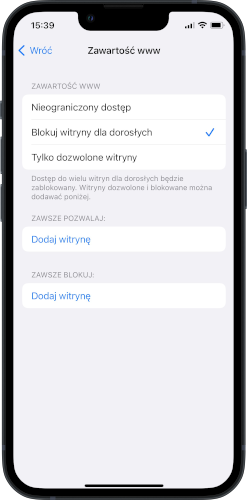
Fot. iPhone - blokowanie dostępu do stron WWW
Po wybraniu pożądanej opcji możesz dodać adresy konkretnych witryn, które mają być zawsze dostępne lub zawsze zablokowane.
4. Włącz ograniczenia dotyczące treści
Poza zablokowaniem dostępu do konkretnych stron internetowych możesz także zablokować możliwość odtwarzania muzyki z treściami dla dorosłych oraz filmów i programów z określonymi ocenami.
Aby to zrobić, otwórz:
- Ustawienia telefonu.
- Stuknij zakładkę Czas przed ekranem.
- Ograniczaj treść i prywatność.
- Wprowadź wymagany kod.
- Ograniczenia dotyczące treści.
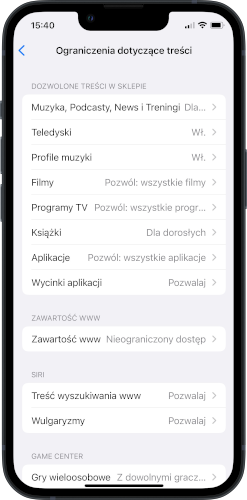
Fot. iPhone - blokowanie dostępu do innych treści
W tym miejscu znajdziesz całą listę kategorii (rodzajów treści), co do których możesz ustawić pożądane ograniczenia.
5. Aktywuj funkcję odległość od ekranu
Wprowadzona od iOS 17 funkcja Odległość od ekranu wykorzystuje czujnik Face ID do mierzenia dystansu między oczami użytkownika a ekranem. Gdy dziecko trzyma urządzenie bliżej niż 30 cm przez ponad 10 sekund, system wyświetla animowane ostrzeżenie.
Aby to zrobić:
- Otwórz Ustawienia telefonu.
- Stuknij zakładkę Czas przed ekranem.
- Odległość od ekranu.
- Wprowadź wymagany kod.
- Włącz Odległość od ekranu.
Funkcja stanowi istotne narzędzie profilaktyki zdrowotnej, szczególnie w czasach rosnącego uzależnienia od ekranów.
Zalety i ograniczenia wbudowanej funkcji Apple
System Apple oferuje szereg korzyści, które wyróżniają go na tle innych rozwiązań dostępnych na rynku.
Bezproblemowa integracja z ekosystemem Apple
Kontrola rodzicielska w iOS działa natywnie na wszystkich urządzeniach powiązanych z tym samym kontem Apple ID. Dzięki synchronizacji przez iCloud, ustawienia zastosowane na iPhonie dziecka automatycznie obowiązują na iPadzie czy MacBooku.
Ta integracja zapewnia spójne doświadczenie i eliminuje potrzebę konfigurowania ograniczeń osobno na każdym urządzeniu. W iOS 18 wprowadzono dodatkowo integrację z Apple Watch, umożliwiając monitorowanie aktywności fizycznej w kontekście czasu spędzanego przed ekranem.
Ochrona prywatności i bezpieczeństwo danych
W przeciwieństwie do wielu aplikacji firm trzecich, Apple przechowuje dane o aktywności dziecka lokalnie na urządzeniu, szyfrując je za pomocą technologii end-to-end. Brak integracji z chmurą zewnętrznych dostawców minimalizuje ryzyko wycieku wrażliwych informacji.
Dodatkowo, system blokuje próby instalacji niezatwierdzonych profili MDM (Mobile Device Management), które są wymagane przez niektóre rozwiązania zewnętrzne.
Cotygodniowe raporty aktywności
Funkcja Czas przed ekranem generuje szczegółowe raporty aktywności, które zawierają informacje o:
- Całkowitym czasie spędzonym na urządzeniu.
- Najczęściej używanych aplikacjach.
- Wzorcach korzystania z telefonu.
- Liczbie odebranych powiadomień.
Te dane pozwalają rodzicom identyfikować potencjalnie problematyczne nawyki i podejmować odpowiednie działania wychowawcze.
Pomimo wielu zalet, system kontroli rodzicielskiej Apple ma pewne ograniczenia, które warto znać.
Brak monitorowania treści w komunikatorach
Podstawową luką jest brak możliwości śledzenia rozmów w iMessage, WhatsApp czy Messengerze. Rodzice nie mają wglądu w wysyłane zdjęcia, filmy lub teksty, co utrudnia wykrywanie niebezpiecznych treści.
Ograniczenia techniczne w filtrowaniu treści
Choć iOS blokuje dostęp do stron dla dorosłych w Safari, dzieci mogą omijać restrykcje, używając alternatywnych przeglądarek (np. Firefox Focus) lub tuneli VPN. Filtry nie obsługują także dynamicznie generowanych treści w aplikacjach takich jak TikTok, gdzie algorytmy mogą sugerować nieodpowiednie materiały.
Aktualizacja iOS 17.4 częściowo rozwiązała ten problem, wprowadzając blokadę instalacji niezaufanych przeglądarek, ale mechanizm nie jest doskonały.
Podatność na manipulacje ze strony dzieci
Wykryto przypadki, gdzie aktualizacja systemu iOS powodowała automatyczne resetowanie ustawień kontroli rodzicielskiej. Ponadto, dzieci znające kod rodzica mogą tymczasowo wyłączać limity lub dodawać wyjątki bez zgody opiekuna.
Alternatywa w postaci dedykowanych aplikacje firm trzecich
Na rynku dostępnych jest wiele aplikacji kontroli rodzicielskiej, które oferują funkcje wykraczające poza możliwości wbudowanych funkcji od Apple.
Qustodio
Qustodio wyróżnia się możliwością śledzenia aktywności w mediach społecznościowych, w tym przeglądania wpisów na Facebooku czy Instagramie. Aplikacja oferuje także filtrowanie treści w czasie rzeczywistym, blokując strony z materiałami nieodpowiednimi nawet przed ich załadowaniem.
Norton Family
Norton Family koncentruje się na edukacji cyfrowej, dostarczając dzieciom ostrzeżeń przed próbą odwiedzenia nieodpowiedniej strony zamiast automatycznej blokady. Funkcja "Maskowanie wyszukiwania" zastępuje treści dla dorosłych wynikami bezpiecznymi dla dzieci w wyszukiwarkach.
Aplikacja oferuje także geofencing z powiadomieniami, informujący rodziców, gdy dziecko opuści określony obszar (np. teren szkoły). Wadą jest jednak brak wsparcia dla monitorowania Snapchata i TikTok.
Bark
Bark specjalizuje się w wykrywaniu zagrożeń w komunikatorach i mediach społecznościowych. Algorytmy AI identyfikują treści nieodpowiednie dla dzieci i wysyłając alerty do rodziców.
Porównanie kluczowych funkcji
| Aplikacja | Filtrowanie aplikacji | Monitorowanie czatów | Śledzenie lokalizacji | Aplikacja płatna |
|---|---|---|---|---|
| iOS funkcja Czas przed ekranem | Podstawowe | NIE | Tylko Znajdź iPhone | NIE |
| Qustodio | Ponad 9000 aplikacji | NIE (tylko Android) | TAK | TAK (opłata miesięczna) |
| Norton Family | Wybrane kategorie | NIE | TAK | TAK (opłata miesięczna) |
| Bark | Tylko online | TAK | TAK | TAK (opłata miesięczna) |
Jak skutecznie korzystać z kontroli rodzicielskiej iPhone?
Sama technologia nie wystarczy, kluczem do sukcesu jest odpowiednie podejście do kontroli rodzicielskiej.
Hybrydowe podejście do ochrony
Rekomendujemy hybrydowe podejście, czyli wykorzystanie wbudowanych funkcji w systemach Apple do podstawowej kontroli czasu i treści, połączone z wybraną aplikacją trzecią (np. Bark) do monitorowania komunikatorów.
Takie rozwiązanie łączy zalety natywnych narzędzi Apple (bezpieczeństwo, integracja) z zaawansowanymi funkcjami aplikacji zewnętrznych (monitorowanie czatów, AI).
Otwarta komunikacja z dzieckiem
Kluczowe pozostają regularne rozmowy z dzieckiem, żadna technologia nie zastąpi rodzicielskiego zaangażowania. Wytłumaczenie zasad i powodów stosowania kontroli rodzicielskiej buduje zaufanie i zrozumienie.
Zamiast ukrywać fakt monitorowania, lepiej otwarcie rozmawiać o zagrożeniach online i wspólnie ustalać granice.
Regularne aktualizacje i monitorowanie
System iOS jest regularnie aktualizowany, co może wpływać na działanie kontroli rodzicielskiej. Ważne jest:
- Instalowanie najnowszych aktualizacji systemu
- Regularne sprawdzanie ustawień Czas przed ekranem
- Dostosowywanie ograniczeń wraz z wiekiem i dojrzałością dziecka
Najczęściej zadawane pytania (FAQ)
Czy kontrola rodzicielska iPhone jest całkowicie bezpieczna?
Wbudowana kontrola rodzicielska iOS oferuje wysoki poziom bezpieczeństwa, ale nie jest pozbawiona luk. Aktualizacje systemu mogą czasami powodować resetowanie ustawień, a bardziej „sprytne” dzieci potrafią znaleźć sposoby na obejście niektórych ograniczeń. Regularne sprawdzanie ustawień i otwarta komunikacja z dzieckiem to klucz do skutecznej ochrony.
Czy mogę zdalnie zarządzać kontrolą rodzicielską na iPhonie dziecka?
Tak, możesz zarządzać ustawieniami kontroli rodzicielskiej zdalnie, pod warunkiem że urządzenie dziecka jest powiązane z Twoim kontem w ramach Chmury rodzinnej (Family Sharing). Pozwala to na zmianę limitów czasowych, zatwierdzanie próśb o dodatkowy czas czy modyfikację ustawień bez fizycznego dostępu do urządzenia dziecka.
Jakie są różnice w kontroli rodzicielskiej między iOS a Android?
System iOS oferuje bardziej zintegrowane rozwiązanie, które działa spójnie na wszystkich urządzeniach Apple. Android zapewnia większą elastyczność, ale wymaga dodatkowej konfiguracji. Ponadto, aplikacje firm trzecich mają większe uprawnienia na Androidzie, co pozwala na głębsze monitorowanie (np. treści czatów), czego iOS ze względów prywatności nie umożliwia.
Od jakiego wieku powinienem stosować kontrolę rodzicielską?
Od momentu, gdy dziecko zaczyna samodzielnie korzystać z urządzenia, zazwyczaj w wieku 6-8 lat. Z czasem, wraz z rozwojem dziecka, warto stopniowo łagodzić ograniczenia, ucząc je odpowiedzialnego korzystania z technologii. Dla nastolatków kontrola powinna skupiać się głównie na ochronie przed poważnymi zagrożeniami.
Czy aplikacje firm trzecich są bezpieczne dla prywatności mojego dziecka?
Aplikacje firm trzecich różnią się polityką prywatności. Niektóre przechowują dane lokalnie, inne w chmurze. Przed wyborem rozwiązania, warto sprawdzić:
- Jak długo przechowywane są dane o aktywności?
- Czy firma udostępnia dane stronom trzecim?
- Jakie uprawnienia wymaga aplikacja?
Rozwiązania takie jak Norton Family, Qustodio czy Bark cieszą się dobrą opinią pod względem bezpieczeństwa danych.
Apple na straży bezpieczeństwa Twojego dziecka!
Z pomocą odpowiednich narzędzi od Apple zapewnienie dziecku bezpieczeństwa podczas korzystania z iPhone'a jest bardzo proste. Jeśli potrzebujesz zaawansowanych rozwiązań, śmiało przetestuj aplikacje od innych firm. Możesz być pewien, że wszystkie programy do kontroli rodzicielskiej dostępne w sklepie App Store są całkowicie bezpieczne dla Twoich urządzeń.
Najważniejsze to znalezienie równowagi między kontrolą a zaufaniem, tak aby chronić dziecko przed zagrożeniami, jednocześnie pozwalając mu korzystać z telefonu i internetu.
Teraz gdy już wiesz jak działa kontrola rodzicielska w iPhone, to zachęcamy do odwiedzenia sklepu Lantre - autoryzowanego sprzedawcy Apple, w którym znajdziesz wszystkie topowe produkty marki Apple oraz dedykowane akcesoria.
Pamiętaj, że robiąc zakupy w naszym sklepie, możesz skorzystać z wygodnych rat lub leasingu. Poznaj również Lantre Plan, który pozwoli Ci odroczyć spłatę na 12 miesięcy bez ukrytych kosztów, a jeśli zdecydujesz się na uregulowanie należności po tym czasie, będziesz mógł rozłożyć płatność na 36 wygodnych rat. Zapraszamy!
Źródła:
1. Oficjalna strona Apple